V tem vadniku boste spoznali, kako vstavljati, ustvarjati in urejati SmartArt elemente v PowerPointu na učinkovit način. SmartArt je odlično orodje za vizualno privlačno predstavitev informacij in jasno prikazovanje kompleksnih povezav. Naj gre za organizacijske sheme, prikaze postopkov ali sezname - SmartArt vam ponuja številne možnosti. Poglejmo skupaj korak za korakom skozi postopek.
Najpomembnejši izsledki
- SmartArt vam omogoča vizualno prikazovanje informacij.
- Izbira ustreznega dizajna je ključnega pomena.
- Priporočljivo je, da najprej pripravite svoje besedilo, preden izberete dizajn.
- Obstaja veliko možnosti prilagajanja, da bi SmartArt vizualno izgledal privlačno.
Korak za korakom navodila
Začnite z PowerPointom in se premaknite na zavihek "Vstavi". Tu boste našli možnost "SmartArt". Ko jo enkrat kliknete, se bo odprlo novo okno z vrsto možnosti, ki so vam na voljo. Lahko preverite različne kategorije, da najdete pravi dizajn za vašo predstavitev.
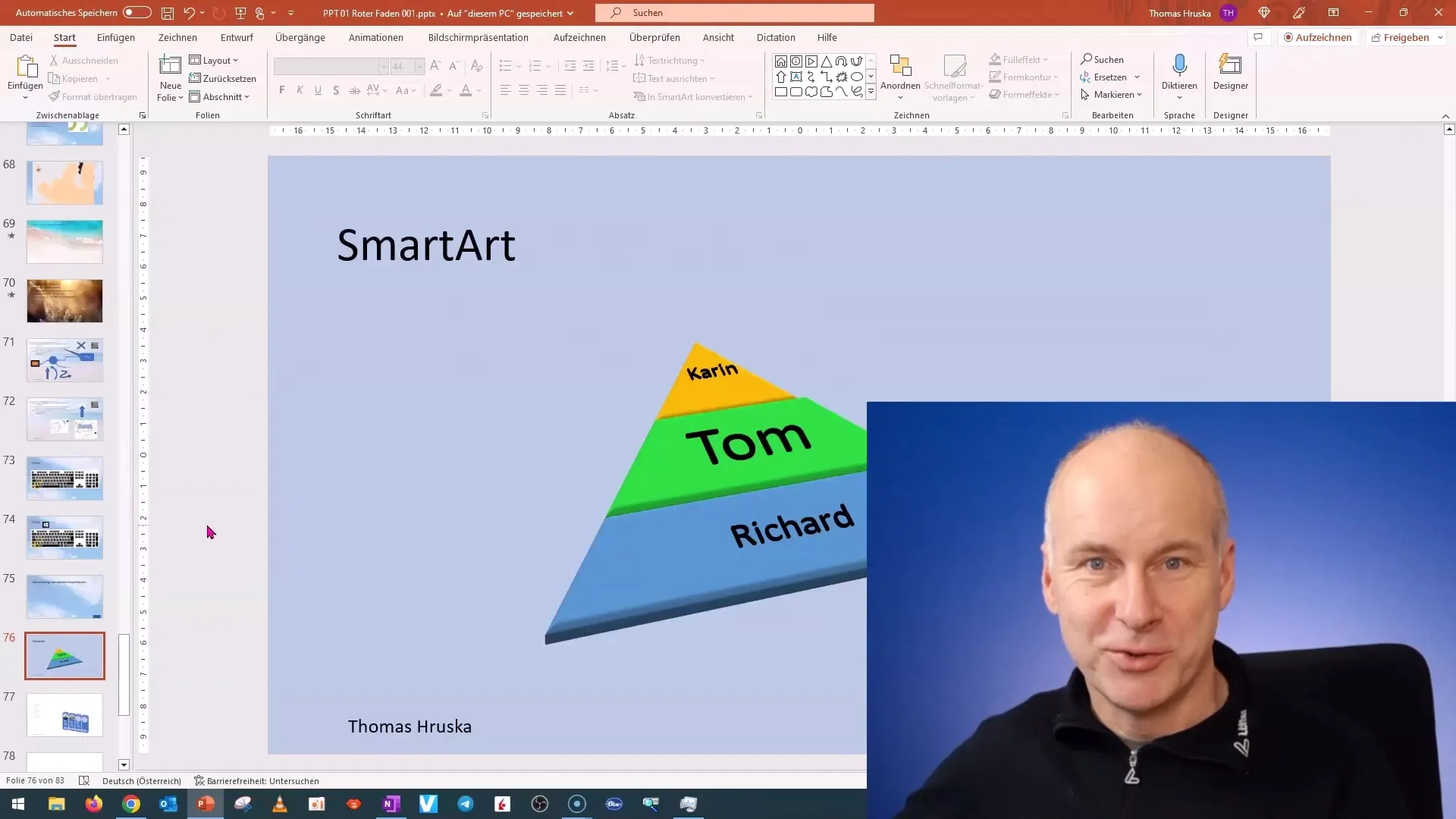
Ko najdete ustrezen dizajn, nanj kliknite in potrdite svojo izbiro. Izbrani SmartArt element bo vstavljen na vašo folijo. Sedaj boste videli označevalnik, kamor lahko vnesete svoje besedilo. To je enostaven in hiter način za ustvarjanje privlačnih grafičnih prikazov, brez potrebe po ročnem risanju vsega.
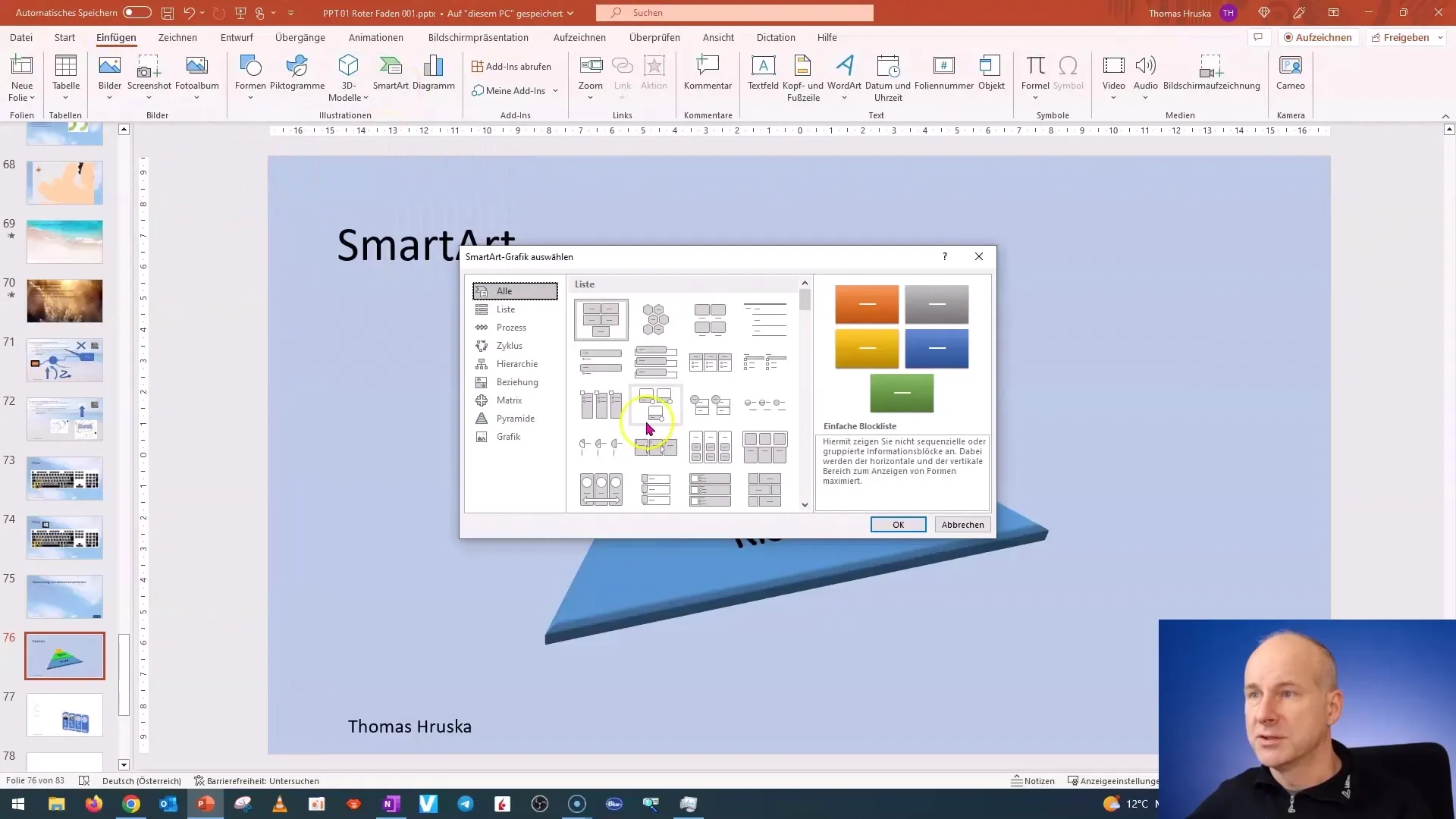
Zdaj je čas, da vnesete svoje besedilo. Kliknite na označevalnik in vnesite svojo vsebino. Če imate že pripravljen seznam, ga lahko kopirate in prilepite sem. Pazite, da je besedilo strukturirano, tako da bo SmartArt grafika optimalno napolnjena.
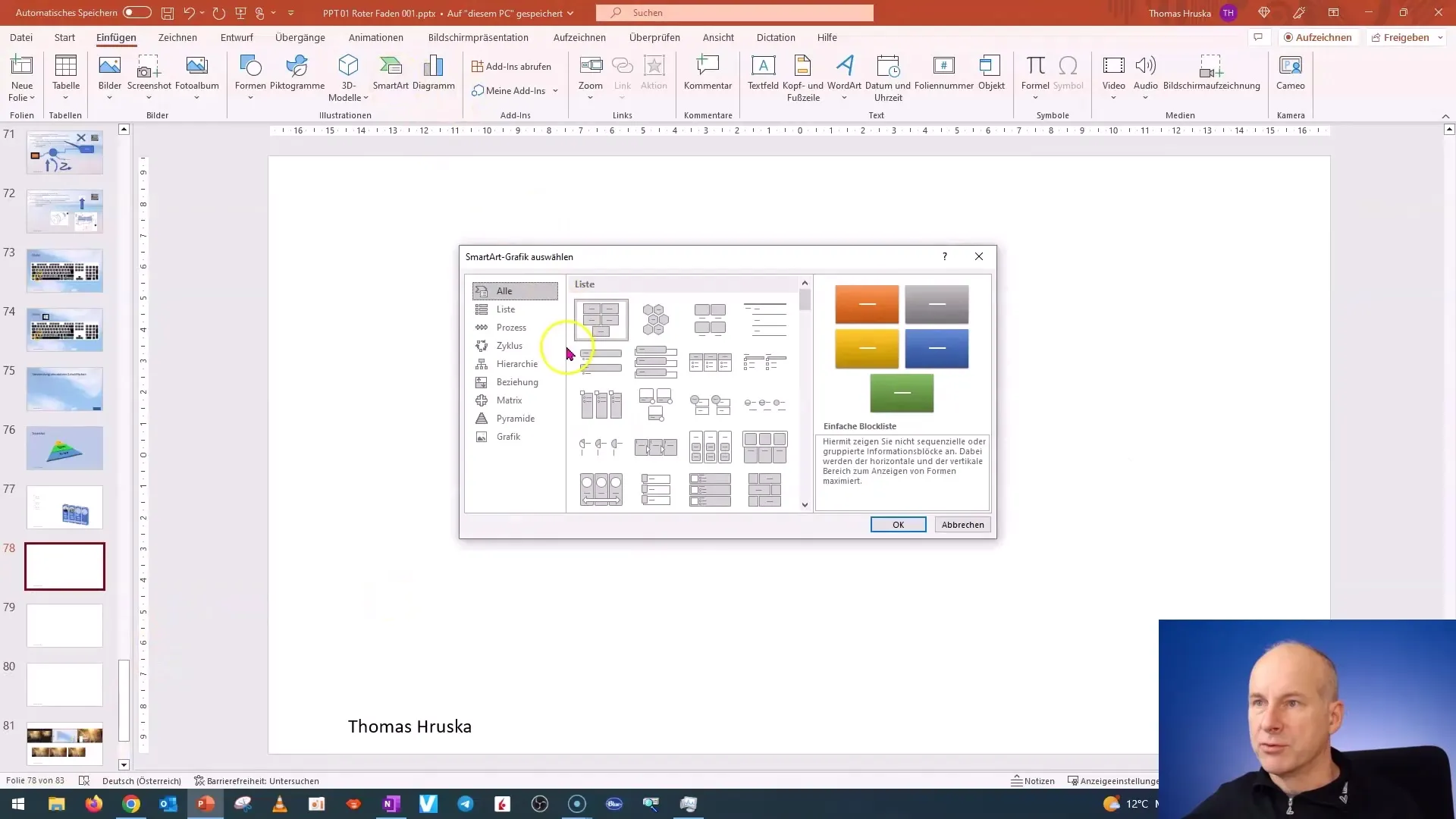
Za prilagajanje videza vašega SmartArta kliknite znotraj elementa SmartArt. Na desni zgoraj boste našli možnosti oblikovanja za vaš dizajn. Obstaja veliko različic, ki se vizualno zelo razlikujejo. Izberite najbolj optimalno predstavitev vaše vsebine.
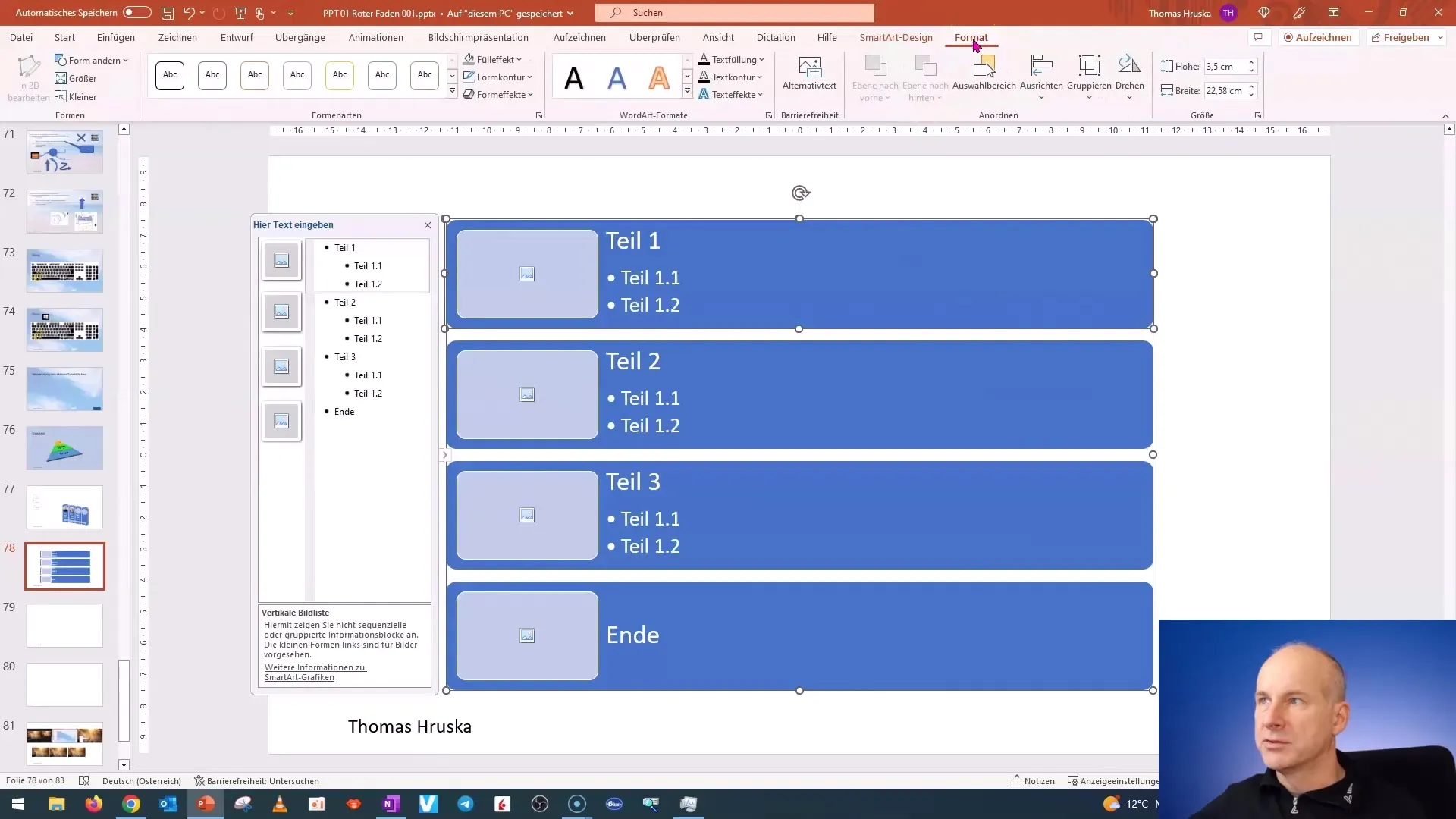
Vzemite si čas, da si ogledate različne dizajne in kako vplivajo na vaše besedilo. Pogosto hitro postane očitno, kateri dizajn najbolje ustreza vašim vsebinam. Pred definitivno izbiro SmartArta določite strukturo svoje vsebine.
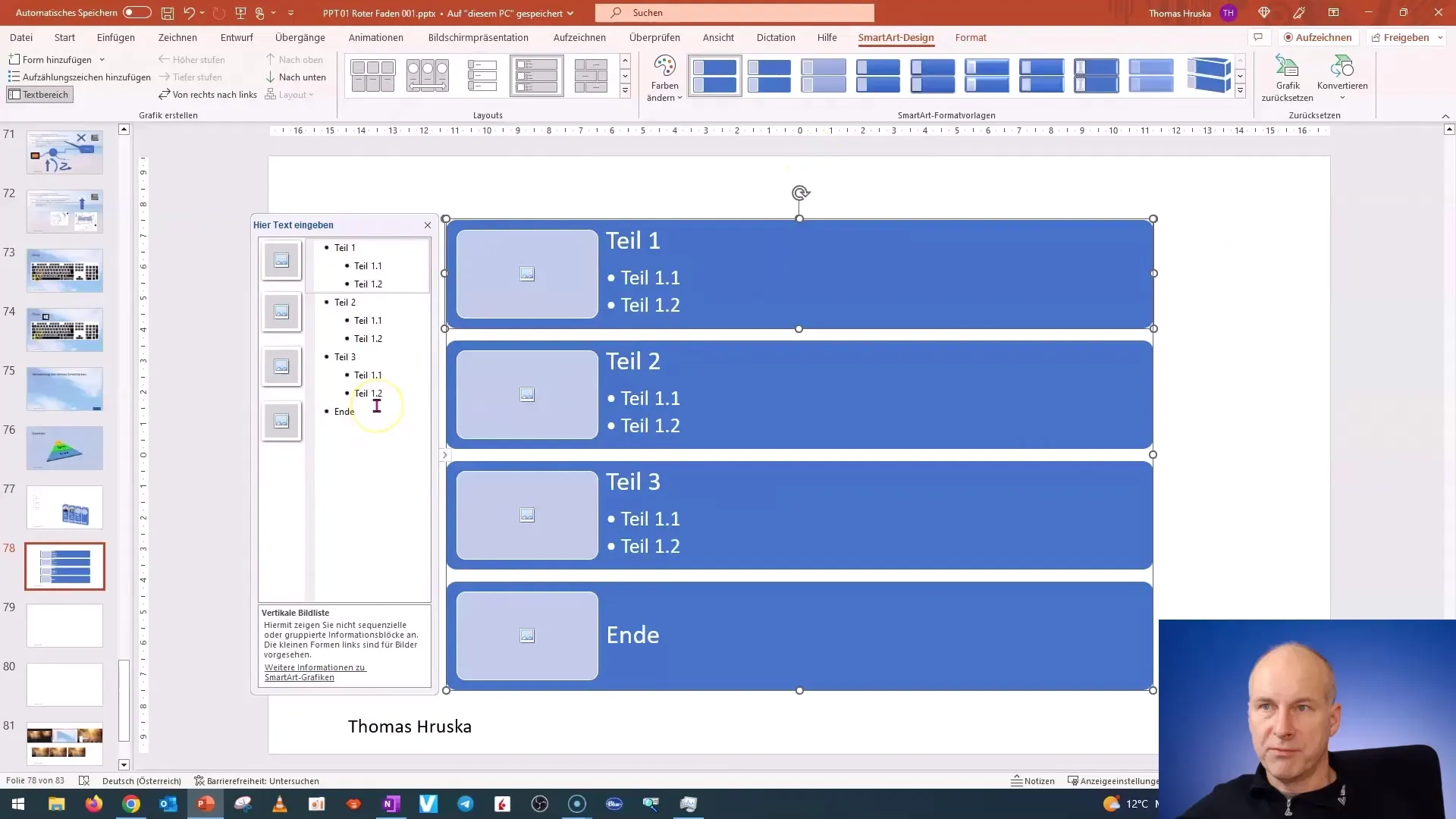
Če želite opraviti globlje spremembe na vašem SmartArtu, lahko uporabite možnosti postavitve, da prilagodite prikaz in strukturo predstavitve. Tako boste na enem mestu dobili predloge, kako bi lahko izgledala postavitev vašega SmartArta.

Bodite pozorni, da berljivost vašega besedila ne bo zaradi različnih prilagoditev prizadeta. Jasna struktura in privlačna velikost pisave sta ključnega pomena za učinkovitost vaše predstavitve. Prednost SmartArta je v tem, da vam mnogo funkcij oblikovanja omogoča hitro in preprosto integracijo z le nekaj kliki.

Dodatno lahko vključite slike v svoj SmartArt, kar še dodatno izboljša prikaz. Za dodajanje slik preprosto kliknite na ustrezni označevalnik in vstavite svoje slike. S klikom na označevalnik se odpre okno za izbiro vaših slikovnih datotek. S tem boste svoj SmartArt lahko oblikovali po meri.
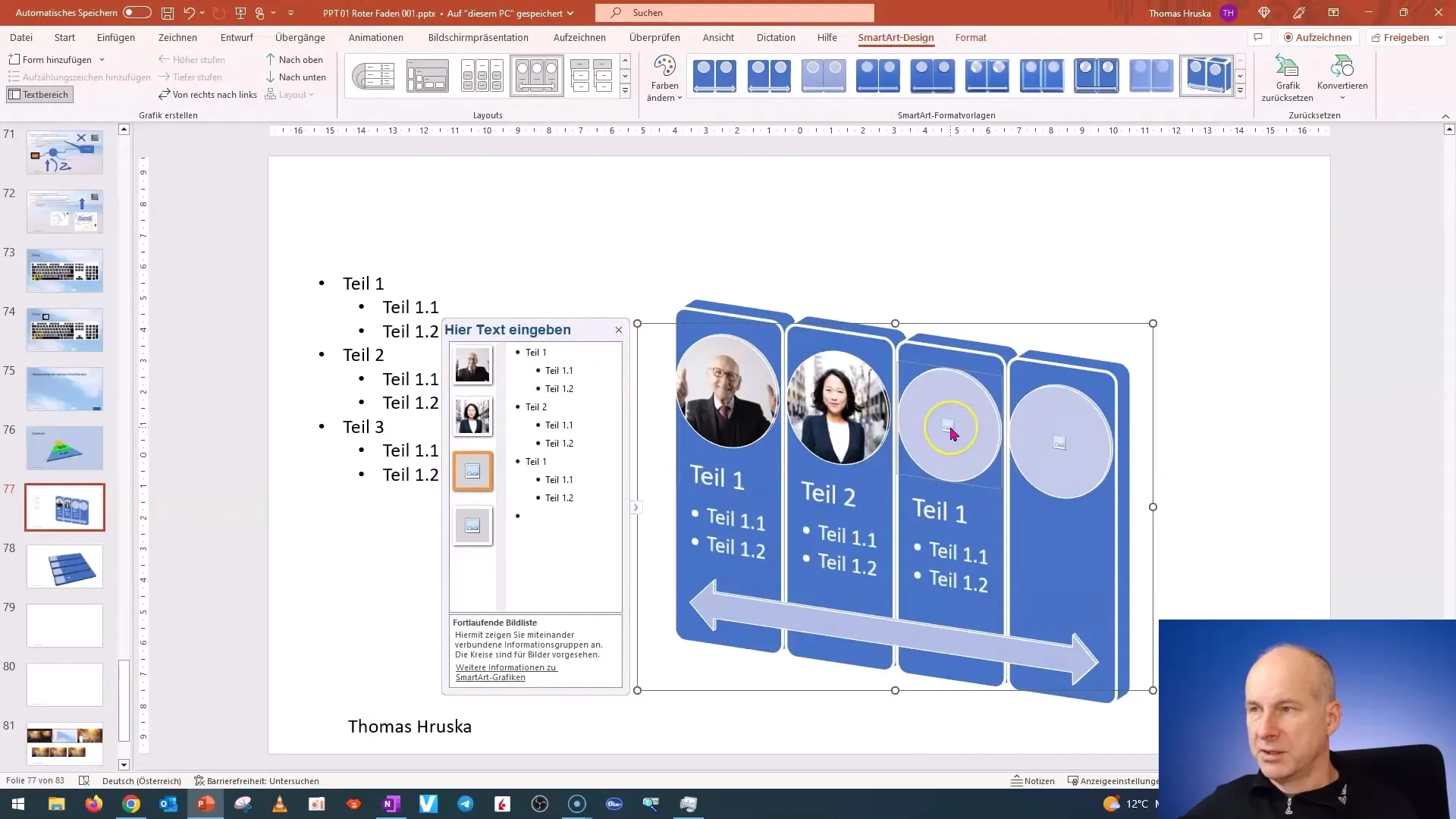
Ko boste vse prilagodili po svojem okusu, si oglejte predogled vaše predstavitve, da se prepričate, da vse izgleda dobro in deluje. Preizkusite različne dizajne in ne bojte se vključevati novih idej. SmartArt vam lahko pomaga pri živahni in privlačni komunikaciji informacij.
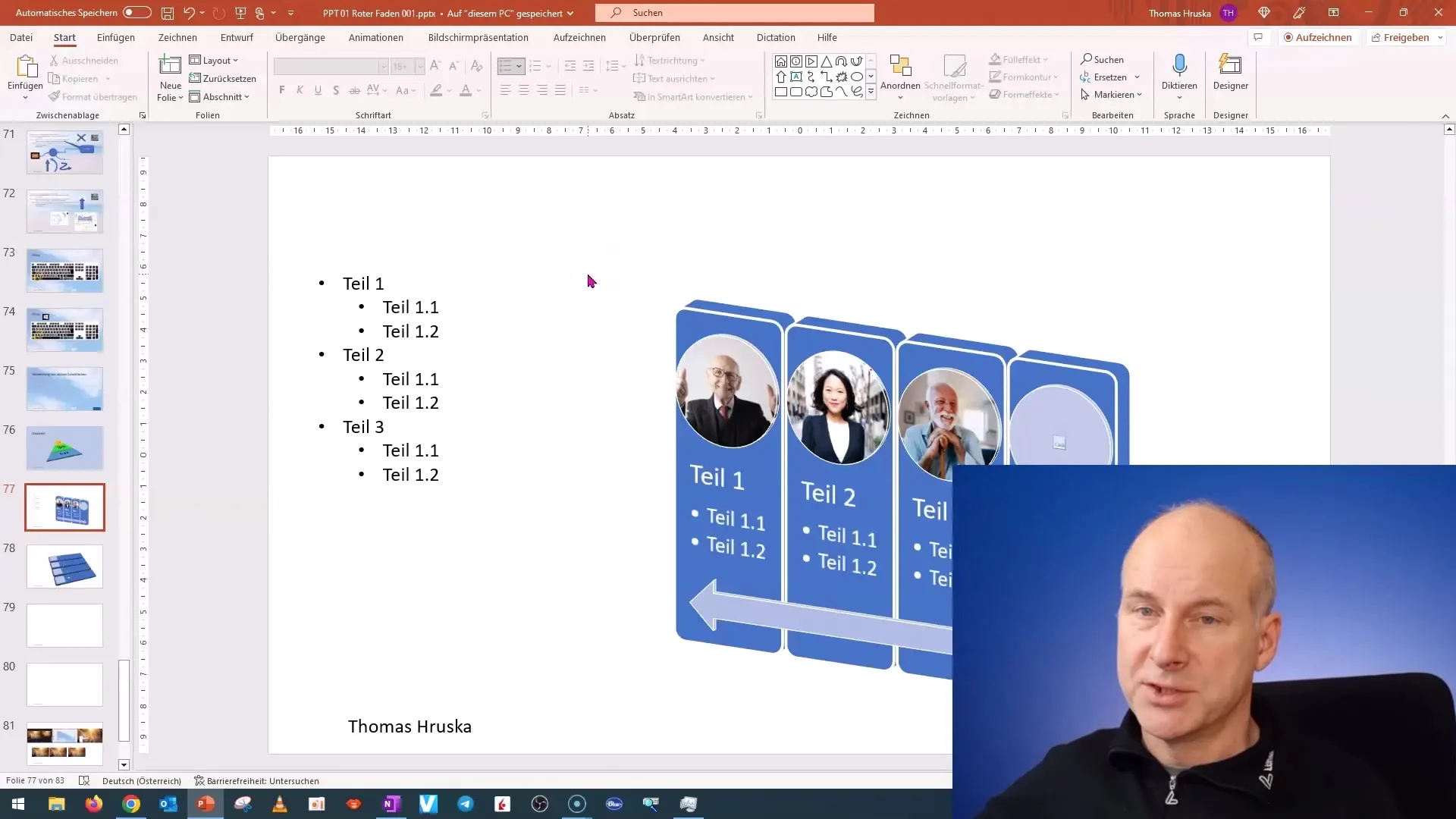
Povzetek
V tem vodiču ste se naučili, kako uporabiti SmartArt v programu PowerPoint, da izboljšate svoje predstavitve. Od izbire oblikovanja, vstavljanja besedila pa do možnosti prilagajanja - sedaj ste odlično pripravljeni, da SmartArt učinkovito uporabite.
Pogosta vprašanja
Kako vstavim SmartArt v PowerPoint?Pojdite na zavihek »Vstavi«, izberite »SmartArt« in kliknite na želeno oblikovanje.
Lahko prilagodim oblikovanja SmartArt?Da, lahko prilagodite barve, oblike in postavitve oblikovanj SmartArt.
Kako preprečim, da bi bil moj tekst v SmartArtu težko berljiv?Pozorni bodite na velikost pisave in strukturo vaše vsebine. Preizkusite različna oblikovanja, da optimizirate nivo berljivosti.


